كيفية استعادة الصور المحذوفة من جوجل درايف؟ سنقوم بالرد على هذا السؤال خلال السطور أدناه وتوضيح كل شيء متعلق بعملية استعادة الصور المحذوفة من جوجل درايف بأكثر من طريقة بدون الحاجة إلى تحميل وتثبيت برامج طرف ثالث متخصصة في هذا الأمر .
وكما في القائمة أدناه، معنا أكثر من طريقة للقيام بهذا الأمر . فقط، تابع فضلًا وليس أمرًا لمعرفة كل التفاصيل، والرائع في هذا الشرح كما ذكرنا أنه لا يتطلب برامج أو أدوات خارجية .
- استعادة الصور المحذوفة من جوجل درايف عن طريق سلة المهملات
- استعادة الصور المحذوفة من جوجل درايف عن طريق الاتصال بفريق دعم جوجل
فقط، ستكون مطالبًا بمتابعة خطوات استرجاع الملفات المحذوفة نهائيًا من جوجل درايف ومن ثم البدء في تطبيقها على الهاتف أو جهاز الكمبيوتر الخاص بك للوصول إلى صورك وملفاتك التي تم حذفها نهائيًا من خدمة التخزين السحابي جوجل درايف أو من على تطبيق صور جوجل .
استعادة الصور المحذوفة من جوجل درايف عن طريق سلة المهملات
لحسن الحظ، يوفر جوجل درايف إمكانية استرجاع الملفات المحذوفة نهائيًا من الخدمة خلال 30 يوم من تاريخ الحذف . بمعنى، إذا قمت في أي وقت بحذف ملف أو صورة أو فيديو أو مستند نصي إلى غير ذلك من حسابك في الدرايف، وقتها ستكون قادرًا على استرجاع هذا الملف من خلال سلة المهملات بكل سهولة وبدون الحاجة إلى برامج .
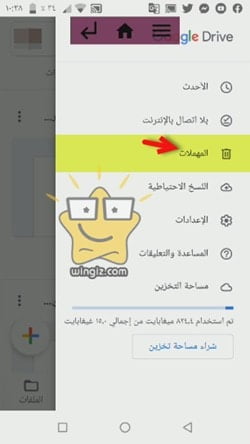
فقط، توجه إلى تطبيق جوجل درايف على الهاتف الخاص بك، ثم بعد ذلك قم بالنقر على القائمة الجانبية علامة “الثلاث شرط” ومن القائمة المنسدلة انقر على خيار “المهملات”، وعلى الفور ستظهر معك جميع الملفات والصور المحذوفة مع إمكانية استرجاعها بكل سهولة من خلال التحديد ثم النقر على خيار “استعادة” .
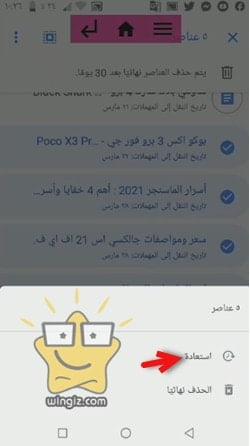
ونفس الشيء أيضًا يمكن القيام به على جهاز الكمبيوتر الخاص بك، سجل دخول بحساب جوجل، ثم توجه إلى خدمة التخزين السحابي جوجل درايف من متصفح الإنترنت، وانقر على خيار “المهملات” من القائمة الجانبية، ثم انقر على خيار “الاستعادة من المهملات” كما هو مبين في سكرين شوت أدناه .
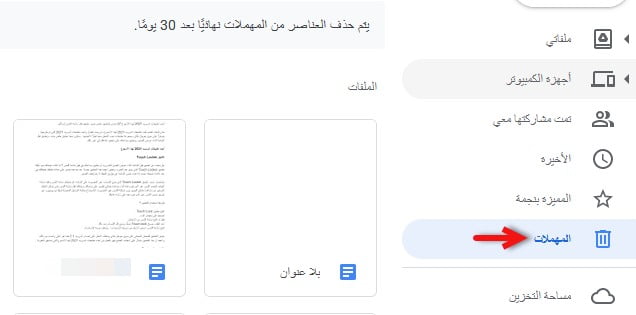
وبهذه الطريقة يمكن استرجاع واستعادة الصور والملفات إلى غير ذلك من جوجل درايف بهذه الطريقة .
استعادة الصور المحذوفة من تطبيق صور جوجل “Google Photo”
افتح تطبيق “Google Photo” على الهاتف الخاص بك، ثم انقر على خيار “المكتبة” من الاسفل، ثم بعد ذلك انقر على خيار “المهملات”، وهنا تظهر معك جميع الصور المحذوفة، وسيكون بإمكانك استعادة هذه الصور خلال 60 يوم من تاريخ الحذف، وبعد ذلك سيتم حذفها نهائيًا .
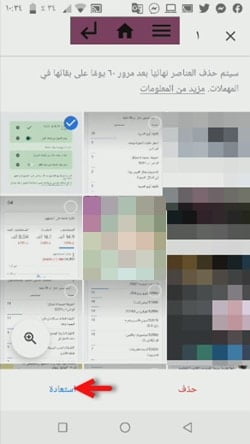
عمومًا، يمكنك استعادة الصور من خلال تحديد الصور، ثم بعد ذلك النقر على خيار “استعادة” .
وأيضًا، يمكن فتح “Google Photo” من متصفح الإنترنت على الكمبيوتر “photos.google.com“، ثم النقر على خيار “المهملات” من القائمة الجانبية، ثم حدد على أي صورة وانقر على “استعادة” .
الآن نكون قد تعرفنا على طريقة استعادة واسترجاع الصور والملفات من جوجل درايف وتطبيق Google Photo بكل سهولة مع عدد قليل من النقرات، أما في حالة إذا كنت بحاجة استرجاع الملفات المحذوفة نهائيًا من جوجل درايف، فإليك كل التفاصيل في السطور أدناه .
استرجاع الملفات المحذوفة نهائيًا من جوجل درايف
يمكنك استعادة الصور المحذوفة من جوجل درايف عن طريق الاتصال بفريق دعم جوجل ! نعم، يمكنك التواصل مع فريق دعم جوجل لمساعدتك في استرجاع الملفات المحذوفة نهائيًا من جوجل درايف . فقط، توجه إلى هذا الرابط “support.google.com” .
بعد ذلك انقر على خيار “تنظيم ملفاتك والعثور عليها”، ومن القائمة المنسدلة انقر على خيار “العثور على ملف أو استرداده” كما هو مبين في سكرين شوت أعلاه .
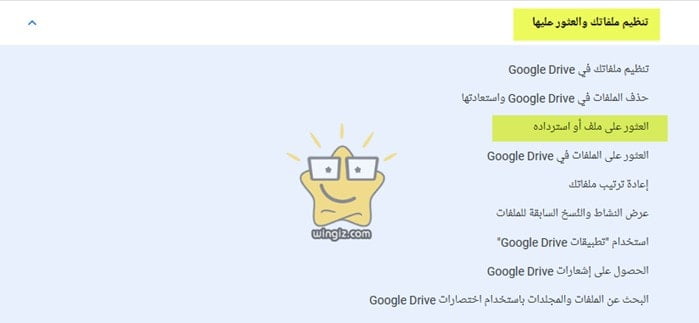
أخيرًا، سيتم توجيهك إلى صفحة دعم جوجل، ويمكن من خلالها التواصل مع الدعم من خلال اتصال أو إجراء دردشة أو عن طريق البريد الإلكتروني، أو إرسال نموذج لاستعادة الصور المحذوفة .
كلمة أخيرة :
هذه هي الطريقة الوحيدة التي يمكن من خلالها إستعادة واسترجاع الصور والملفات إلى غير ذلك من خدمة التخزين السحابي جوجل درايف . وللأسف الشديد، لا توجد أداة أو برنامج متخصص في هذا الأمر حتى يومنا هذا للقيام بهذه العملية .
- تحويل الصور إلى نص مكتوب يدعم اللغة العربية قابل للتعديل باستخدام جوجل درايف
- مكان النسخ الاحتياطي في جوجل درايف للهاتف والكمبيوتر
- أسرار وخفايا قوقل درايف التى يجب معرفتها
في الأخير، نأمل أن يساعدكم هذا الشرح في استرجاع الملفات المحذوفة نهائيًا من جوجل درايف، أما إذا كان لديك سؤال معين، تواصل معنا عبر موقع قرية الدعم وسيتم الرد عليك وتوضيح كل شيء .
